部署SQL AZURE的客户端管理工具 |
| 发布时间: 2012/8/25 18:31:03 |
|
上篇文章中我们介绍了如何在SQL AZURE的云端创建数据库服务器及数据库,本文我们要为大家介绍管理云端数据库的客户端工具。熟悉SQL Server 的朋友们都知道,SQL Server Management Studio是最适合SQL Server的数据库管理工具。新版本的SQL Server Management Studio已经可以支持云计算了,虽然从SQL Server 2008开始就可以支持云计算,但我们在测试时还是发现有一些Bug,因此不建议大家使用这个版本。建议大家使用SQL Server 2008 R2版本的SQL Server Management Stuidio,这个版本支持云计算就比较成熟了。我们可以从微软免费下载SQL Server 2008 R2版本的SQL Server Management Studio,下载地址是http://www.microsoft.com/downloads/details.aspx?displaylang=zh-cn&FamilyID=56ad557c-03e6-4369-9c1d-e81b33d8026b。
一 部署前准备
我们准备在一台Windows Server 2008 X86企业版的计算机上部署SQL Server Management Studio R2,准备用SQL Server Management Studio对云端的数据库进行管理。在部署SQL Server Management Studio R2之前,我们需要先完成一些准备工作,具体如下所示。
如图1所示,我们首先要在计算机上部署.NET Framework 3.5 SP1。
 图1
安装完.NET Framework 3.5 SP1后,如图2所示,我们要继续部署KB942288,KB942288其实就是Windows Installer 4.5。
 图2
最后,SQL Server Management Studio R2还需要PowerShell的支持。如图3所示,我们在计算机的服务器管理器中添加了Powershell功能。
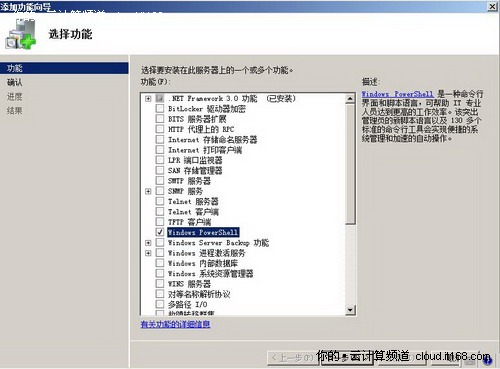 图3
二 部署SQL Server Management Studio R2
准备好SQL Server Management Studio R2的部署条件后,如图4所示,我们就可以开始SQL Server Management Studio R2的正式部署了。
 图4
如图5所示,勾选“我接受许可条款”,点击“下一步”继续。
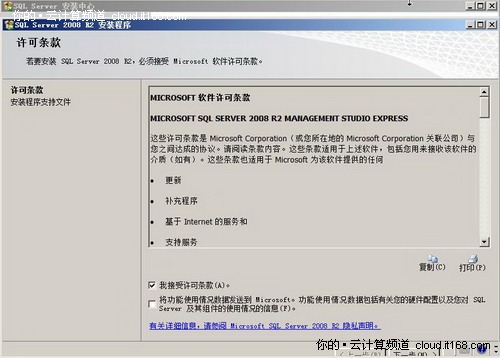 图5
如图6所示,安装程序首先进行安装程序支持文件的安装。
 图6
如图7所示,我们要进行SQL Server Management Studio R2的产品功能选择,我们选择安装基本管理工具,目标是管理云端的数据库。
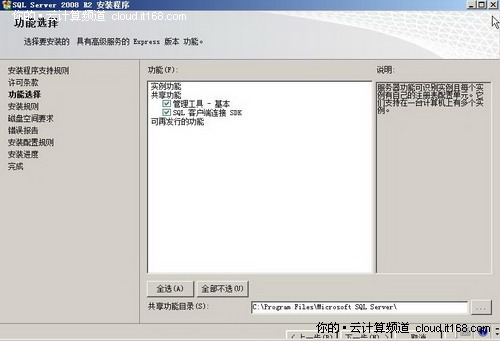 图7
如图8所示,安装工作正在进行。
 图8
SQL Server Management Studio R2的部署工作并不复杂,如图9所示,我们已经完成了全部的部署任务。在后续文章中,我们将为大家介绍如何利用SQL Server Management Studio对云端的数据库进行管理。
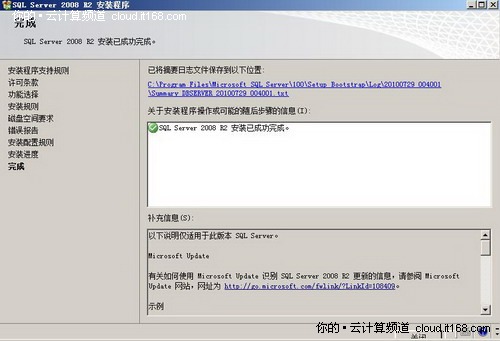 本文出自:亿恩科技【www.enkj.com】 |

 京公网安备41019702002023号
京公网安备41019702002023号